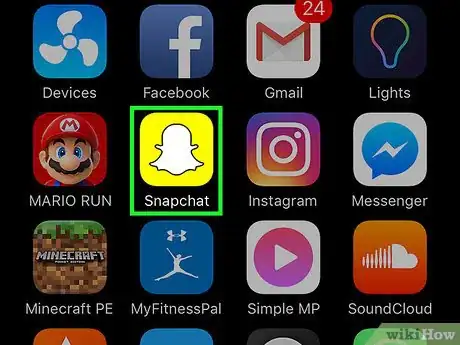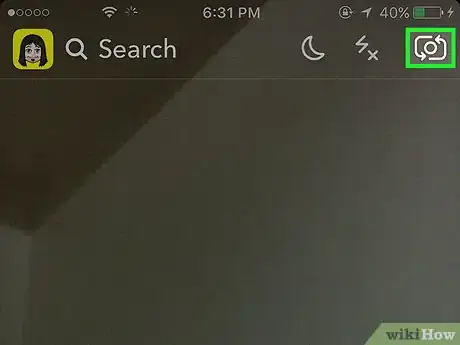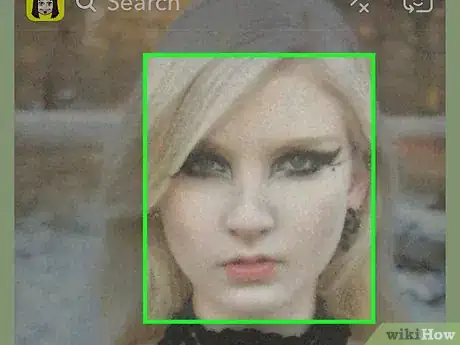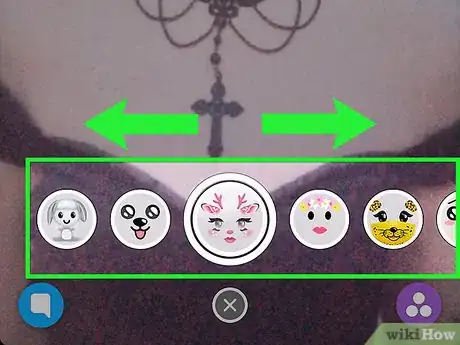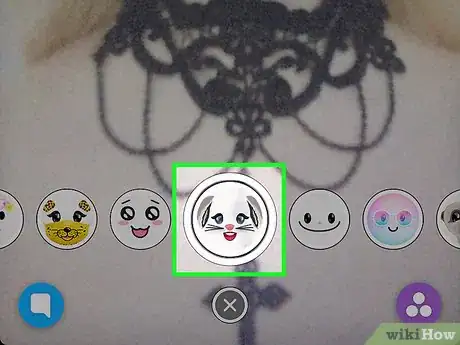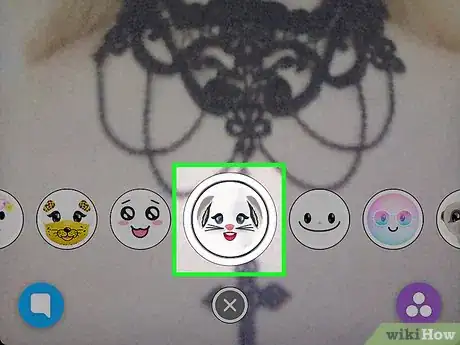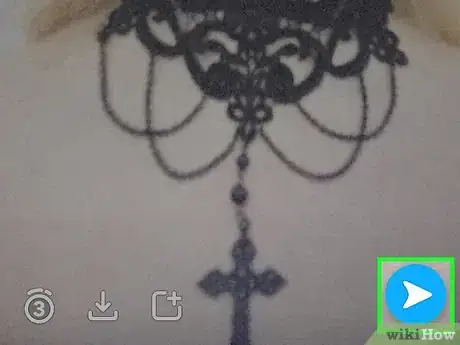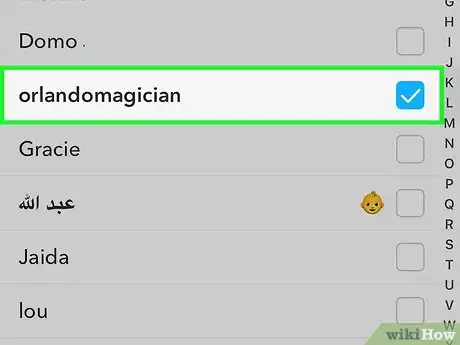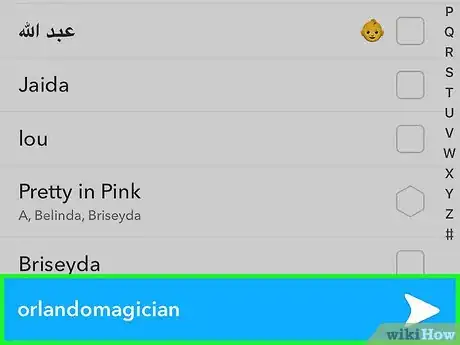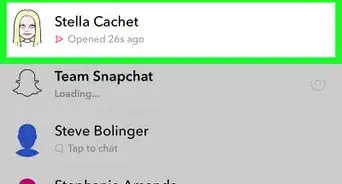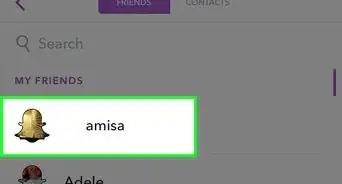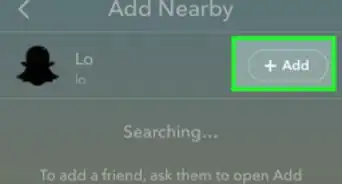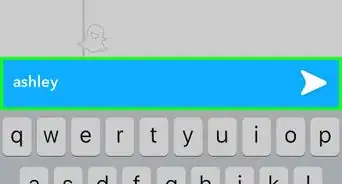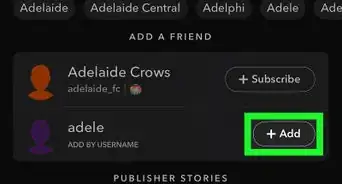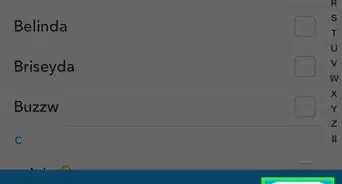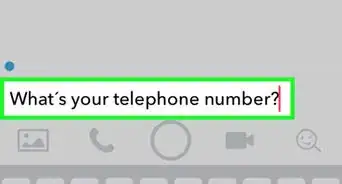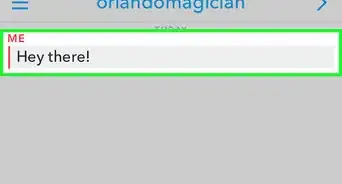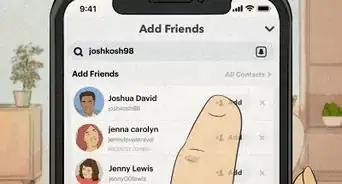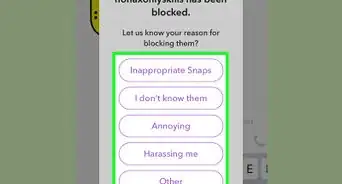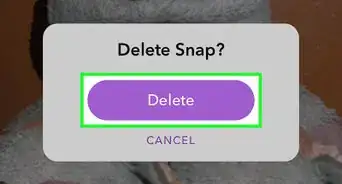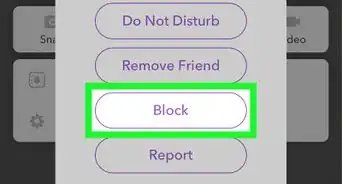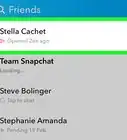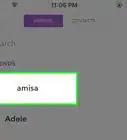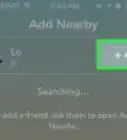X
Este artículo fue coescrito por Jack Lloyd. Jack Lloyd es escritor y editor de tecnología para wikiHow. Tiene más de dos años de experiencia escribiendo y editando artículos relacionados con tecnología. Es entusiasta de la tecnología y profesor de inglés.
Este artículo ha sido visto 6179 veces.
Este artículo de wikiHow te enseñará cómo usar el filtro de cara de conejo para un mensaje de foto o video de Snapchat. Para poder usar este filtro, necesitas tener los filtros habilitados en tu cuenta de Snapchat.
Pasos
-
1Abre la aplicación de Snapchat. Si no la tienes en tu teléfono, la puedes descargar desde la Tienda de Google Play (para Android) o la App Store (para iPhone).
- Si no has iniciado sesión en Snapchat, pulsa Iniciar sesión e ingresa tu nombre de usuario (o dirección de correo electrónico) y contraseña.
-
2Pulsa el icono de la cámara en la esquina superior derecha de la pantalla. Hacerlo volteará la cámara para que mire hacia ti.
- Si la cámara ya está mirando hacia ti, omite este paso.
-
3Pulsa tu cara en la pantalla. Después de un escaneo breve, una lista de filtros faciales aparecerá en la parte inferior de la pantalla.
-
4Deslízate hacia la izquierda sobre los filtros. Puedes desplazarte por todos los filtros disponibles de esta manera.
- Cuando un filtro aparezca en el círculo en la parte inferior de la pantalla, está listo para aplicarse a tu snap o foto.
-
5Selecciona la cara de conejo. Una vez que la cara de conejo esté dentro del círculo de la cámara en la parte inferior de la pantalla, estás listo para tomar tu snap.
-
6Pulsa el botón circular en la parte inferior de la pantalla. Debe tener la cara de conejo dentro. Hacerlo tomará una foto de tu cara con las orejas, nariz y bigotes de conejo aplicados.
- También puedes mantener el botón presionado para grabar un video.
- Si grabas un video de ti hablando con el filtro de conejo aplicado, tu voz será más aguda de lo normal.
-
7Pulsa la flecha blanca “Enviar a”. Está en la esquina inferior derecha de la pantalla. Al hacerlo, se te pedirá que elijas amigos para enviarles tu snap.
- También puedes pulsar el recuadro con un signo de más que está al costado para agregar este snap a tu historia.
-
8Pulsa los nombres de tus amigos. Cada amigo que selecciones recibirá tu snap cuando lo envíes.
- Pulsa Mi historia en la parte superior de esta página para igualmente enviar el snap a tu historia.
-
9Pulsa la flecha blanca “Enviar a” otra vez. ¡Tu snap de cara de conejo se ha enviado con éxito!Anuncio
Consejos
- Un snap puede contener calcomanías y filtros faciales.
Anuncio
Advertencias
- Mientras que algunos filtros (como la cara de perro) se consideran permanentes en la colección de lentes de Snapchat, otros pueden aparecer y desaparecer de forma aleatoria.
Anuncio
Acerca de este wikiHow
Anuncio